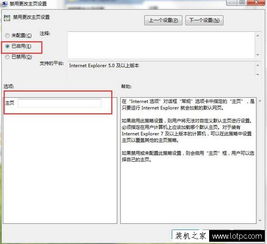主页被篡改?快速恢复电脑网页设置的方法!
当您发现自己的电脑网页主页被篡改时,这无疑是一件令人不安的事情。主页被篡改不仅影响正常使用,还可能暗示着您的电脑安全受到了威胁。那么,面对这样的情况,我们应该如何应对呢?以下是一些实用的步骤和建议,帮助您快速恢复并增强电脑的安全防护。

首先,当您发现主页被篡改时,要保持冷静,不要盲目点击任何可疑的链接或下载未知的软件,以免进一步加剧问题。接下来,立即断开网络连接,这可以有效阻止潜在的恶意程序继续与外界通信,防止数据泄露或进一步的损害。断开连接后,不要急于重启电脑,因为重启可能会激活某些恶意程序,使情况变得更加复杂。

接下来,尝试进入电脑的安全模式。安全模式是一种启动配置,它允许您以最小的系统配置运行电脑,这样可以减少不必要的程序和服务对系统的干扰,同时也有助于识别并隔离恶意软件。进入安全模式的方法因操作系统而异,通常在启动电脑时按下F8键即可进入。在安全模式下,您可以尝试使用系统自带的工具或第三方杀毒软件进行扫描和清理。

对于Windows系统用户,可以使用系统还原功能来尝试恢复电脑到之前的某个状态。系统还原功能可以自动创建还原点,这些还原点包含了系统的重要文件和设置。通过选择一个合适的还原点,您可以将电脑恢复到主页被篡改之前的状态。请注意,在执行系统还原之前,最好备份一下重要的个人文件,以防万一。

除了系统还原,还可以使用杀毒软件进行全面扫描。选择一款可靠的杀毒软件至关重要,因为它可以实时检测并清除恶意软件,保护您的电脑免受侵害。在安装杀毒软件后,更新到最新版本,并进行全盘扫描。杀毒软件会检测并列出所有潜在的威胁,您可以根据软件的提示进行清理。
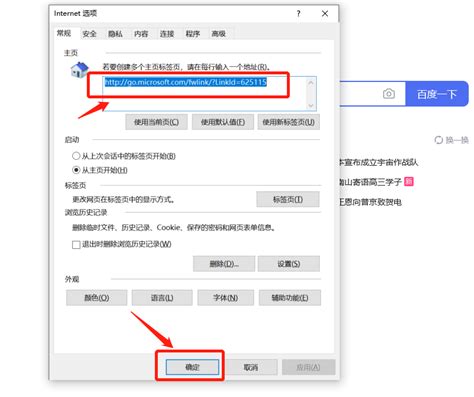
如果您的浏览器主页被篡改,还需要检查并重置浏览器的设置。不同的浏览器有不同的设置路径和重置方法,但通常可以在浏览器的设置或选项菜单中找到“重置”或“恢复默认设置”的选项。重置浏览器将删除所有的浏览器数据,包括缓存、Cookie、历史记录和插件等,因此请确保在执行此操作前备份好重要的书签和密码。
此外,检查并更新您的操作系统和所有重要软件也是防止主页被篡改的重要步骤。操作系统和软件更新通常包含了对已知漏洞的修复和新的安全特性,因此保持系统和软件的最新状态可以大大降低被攻击的风险。在更新时,请确保从官方渠道下载并安装更新,以避免下载到伪造的更新包,这些更新包可能包含恶意软件。
如果您已经尝试了上述所有步骤,但问题仍未得到解决,那么可能需要寻求专业的技术支持。您可以联系电脑制造商的客服部门,或者寻求可靠的第三方技术支持服务提供商的帮助。在寻求技术支持时,请提供尽可能多的信息,包括您的操作系统版本、使用的浏览器类型、已经出现的症状以及您已经尝试过的解决方法等,这将有助于技术支持人员更快地定位并解决问题。
为了防止未来再次发生类似的问题,加强电脑的安全防护措施至关重要。安装并定期更新杀毒软件是防止恶意软件入侵的基本防线。同时,避免访问可疑的网站、下载未知来源的软件或打开来自陌生人的附件也是保护电脑安全的重要原则。此外,使用强密码、定期备份重要数据以及启用防火墙等安全措施也可以进一步增强电脑的防护能力。
另外,值得注意的是,主页被篡改有时也可能是由于广告插件或浏览器劫持者等不那么恶意的软件引起的。这些软件通常会通过捆绑安装或欺骗性广告的方式进入您的电脑,并在您不知情的情况下更改浏览器主页或显示广告。虽然这些软件可能不会直接危害您的电脑安全,但它们仍然会影响您的使用体验并占用系统资源。因此,在安装新软件或更新现有软件时,一定要仔细阅读软件说明和用户协议,避免安装不必要的插件或组件。
最后,定期检查和清理您的电脑也是保持其健康和安全的关键。您可以定期使用磁盘清理工具来删除不必要的文件和临时文件,释放硬盘空间;使用注册表清理工具来修复损坏的注册表项和优化系统性能;以及定期运行杀毒软件进行全盘扫描以确保没有恶意软件的存在。这些维护措施将有助于提高电脑的运行速度和稳定性,并降低被攻击的风险。
总之,当您发现电脑网页主页被篡改时,不要惊慌失措。通过断开网络连接、进入安全模式、使用杀毒软件扫描和清理、重置浏览器设置以及寻求专业技术支持等步骤,您可以快速恢复电脑的正常使用并增强安全防护。同时,加强安全防护措施、避免访问可疑网站和下载未知软件也是防止未来再次发生类似问题的关键。希望这些建议能帮助您应对主页被篡改的问题,并保护您的电脑安全。
- 上一篇: 轻松学会:百度音乐下载歌曲实用教程
- 下一篇: 如何获得荣耀大天使中的深渊海马?
-
 轻松修复360浏览器主页被篡改问题资讯攻略12-02
轻松修复360浏览器主页被篡改问题资讯攻略12-02 -
 一键恢复!轻松解决电脑浏览器主页被篡改问题资讯攻略11-26
一键恢复!轻松解决电脑浏览器主页被篡改问题资讯攻略11-26 -
 IE主页被篡改怎么办?一文教你轻松解决!资讯攻略11-08
IE主页被篡改怎么办?一文教你轻松解决!资讯攻略11-08 -
 轻松解锁:一键恢复被篡改的IE主页资讯攻略11-07
轻松解锁:一键恢复被篡改的IE主页资讯攻略11-07 -
 如何解决IE主页被2345篡改的问题资讯攻略11-27
如何解决IE主页被2345篡改的问题资讯攻略11-27 -
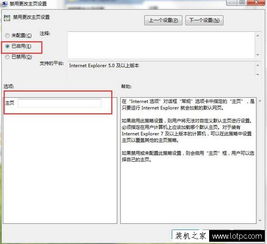 解锁被锁定的浏览器主页,轻松恢复自由浏览!资讯攻略11-25
解锁被锁定的浏览器主页,轻松恢复自由浏览!资讯攻略11-25